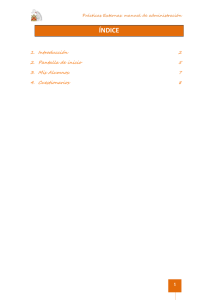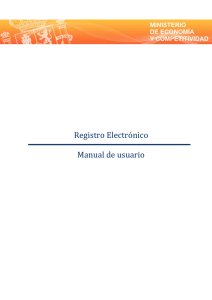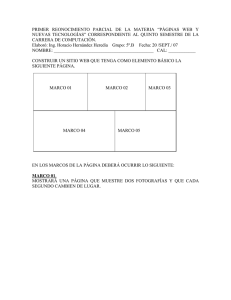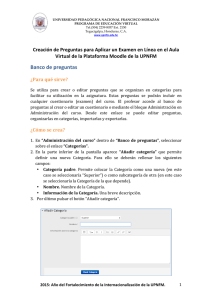Manual de Tutores académicos - Gestión Integral de Prácticas
Anuncio
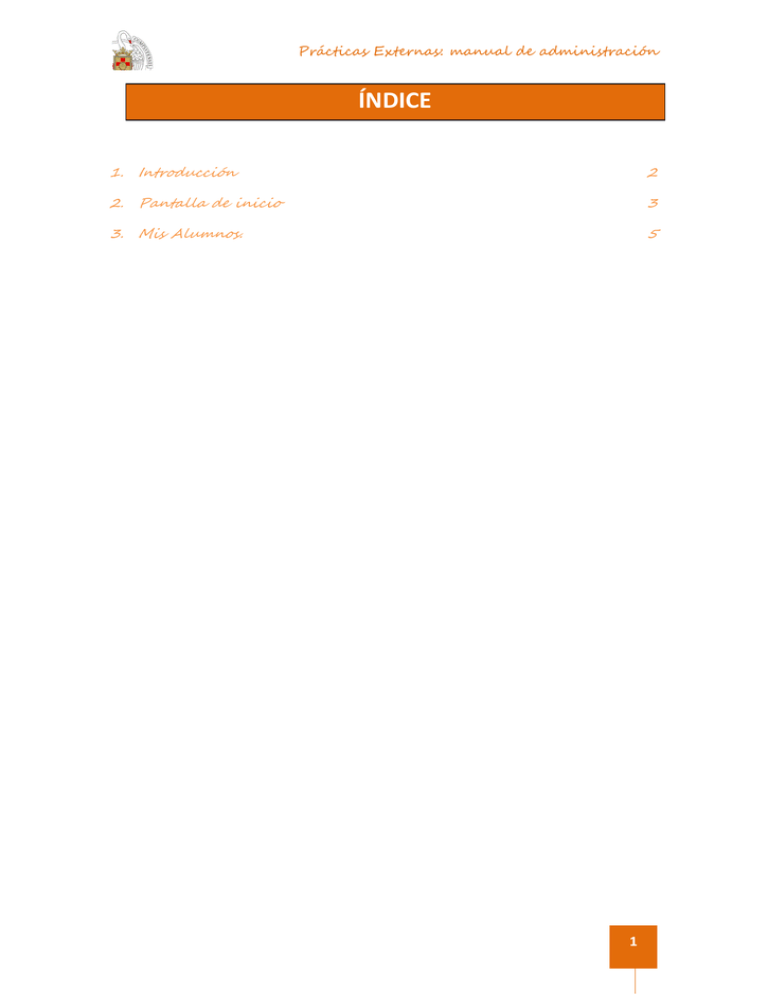
Prácticas Externas: manual de administración ÍNDICE 1. Introducción 2 2. Pantalla de inicio 3 3. Mis Alumnos. 5 1 Prácticas Externas: manual de administración 1. Introducción El acceso a la aplicación de administración de Gipe (Gestión integral de prácticas externas) se encuentra registrada en el sistema en la siguiente dirección: https://gipe.ucm.es/admin/. Gestión en la aplicación por tipo de usuario: - Superusuario, es el encargado de gestionar todas las asignaturas de prácticas de su centro, así como la creación de los responsables y tutores de la práctica. - Responsable de práctica: Este usuario lo creará el superusuario de cada centro, dentro la aplicación. Será el encargado de gestionar los alumnos que soliciten la práctica, las ofertas de las empresas y las solicitudes de dichas prácticas. - Tutor : Este usuario lo creará el superusuario de cada centro, dentro la aplicación. Será el encargado de realizar el seguimiento de los alumnos en la práctica y rellenar las evaluaciones correspondientes. 2 Prácticas Externas: manual de administración 2. Pantalla de inicio Pantalla que aparece al identificarse en el sistema. En esta pantalla es donde verá sus correos y avisos internos de la aplicación. Descripción de la botonera: Modificación de datos personales Enviar aviso: Pulsando el icono aparecerá la siguiente pantalla en la que podrá mandar un aviso por la aplicación, por mail o ambos. Subir documentos al sitio de prácticas. 3 Prácticas Externas: manual de administración En la pantalla nos mostrará los informes de seguimiento ( si existen), de todos sus alumnos. El icono indica que no está abierto el plazo para rellenar el informe/encuesta. Pulsando en el botón “Ver” mostrará el informe/encuesta que tendrá que rellenar en el plazo indicado. El icono indica que está abierto el plazo para rellenar el informe/encuesta. Pulsando en el botón “Contestar” aparecerá el informe/encuesta a rellenar. El icono indica que está contestado el informe/encuesta. Pulsando en el botón “Ver” consultará el informe/encuesta. El icono indica que está cerrado el plazo y no se ha contestado el informe/encuesta. 4 Prácticas Externas: manual de administración 3. Mis Alumnos. Se podrán realizar las búsquedas para filtrar los resultados que se mostrarán en la parte inferior de la pantalla. En esta pestaña muestra los alumnos de la práctica que tutoriza. Con este botón volveremos a la pantalla anterior NO debemos usar la flecha del navegador . Graba las modificaciones efectuadas. Significado de los iconos en el listado de alumnos: Indica que se ha entregado al estudiante el certificado de prácticas. Indica que no se ha entregado al estudiante el certificado de prácticas. Indica que se avisó al estudiante para recogida o generar certificado de prácticas. Indica que el alumno es mayor de 28 años y tiene ya una póliza de seguro de accidentes gestionada. Indica que el alumno es mayor de 28 años y NO tiene una póliza de seguro de accidentes gestionada. Pinchando sobre el alumno nos llevará a una nueva pantalla: Operativa dentro de la pantalla: 5 Prácticas Externas: manual de administración Nos lleva al seguimiento de la práctica: Hay 3 tipos de evaluaciones, para el estudiante, el tutor académico y el tutor de la entidad. indica que ya está contestada, pulsando sobre el botón Si la evaluación tiene el icono “Ver” nos mostrará el informe correspondiente el cual podremos imprimir, guardar en Word o Pdf. indica que la evaluación está abierta en unos plazos, estos se Si contiene el icono puede cambiar desde el botón “Ampliar”. indica que se abrirá en una fecha determinada. En este caso se Si contiene el icono podrá modificar la fecha mediante el botón “Cambiar”. indica que se ha pasado la fecha y la evaluación no ha sido Si contiene el icono contestada. Se podrá ampliar el plazo mediante el botón “Abrir”. En las prácticas que ya han finalizado los alumnos, el tutor puede calificar desde esta pantalla. Se podrá ver la información del alumno pulsando en las diferentes pestañas de la pantalla. Y desde el botón “Datos de la práctica”, mostrará información sobre la práctica. 6